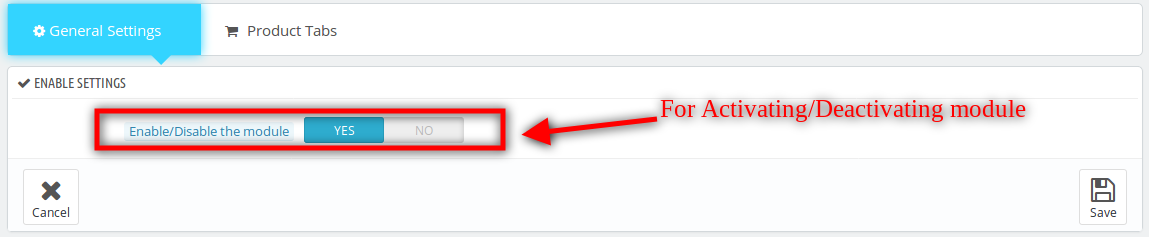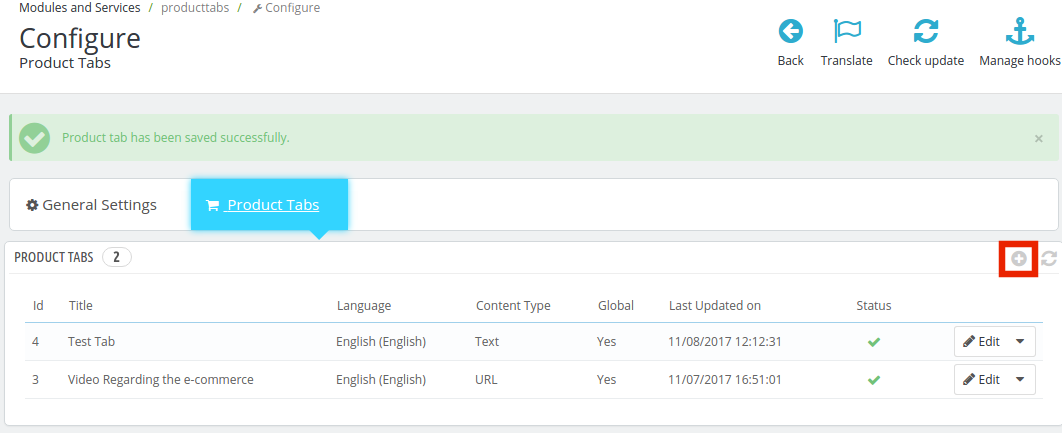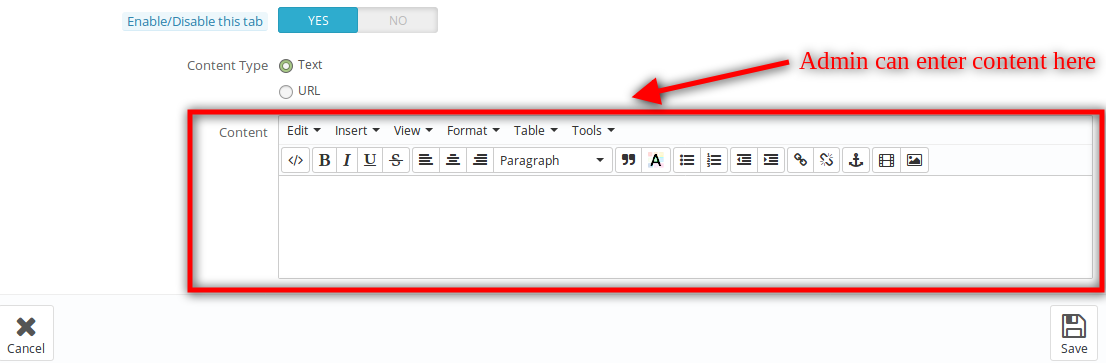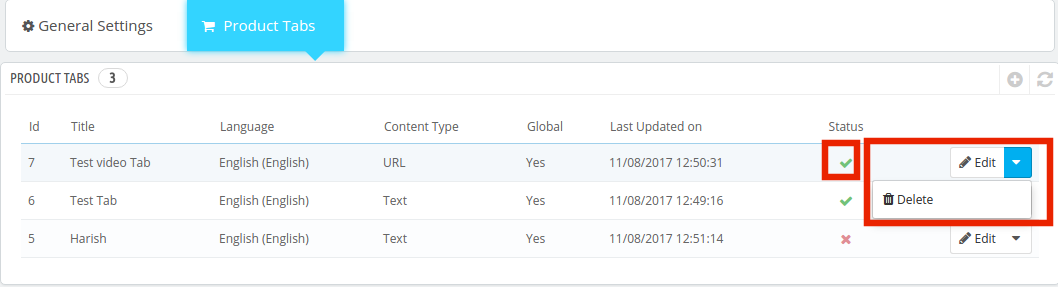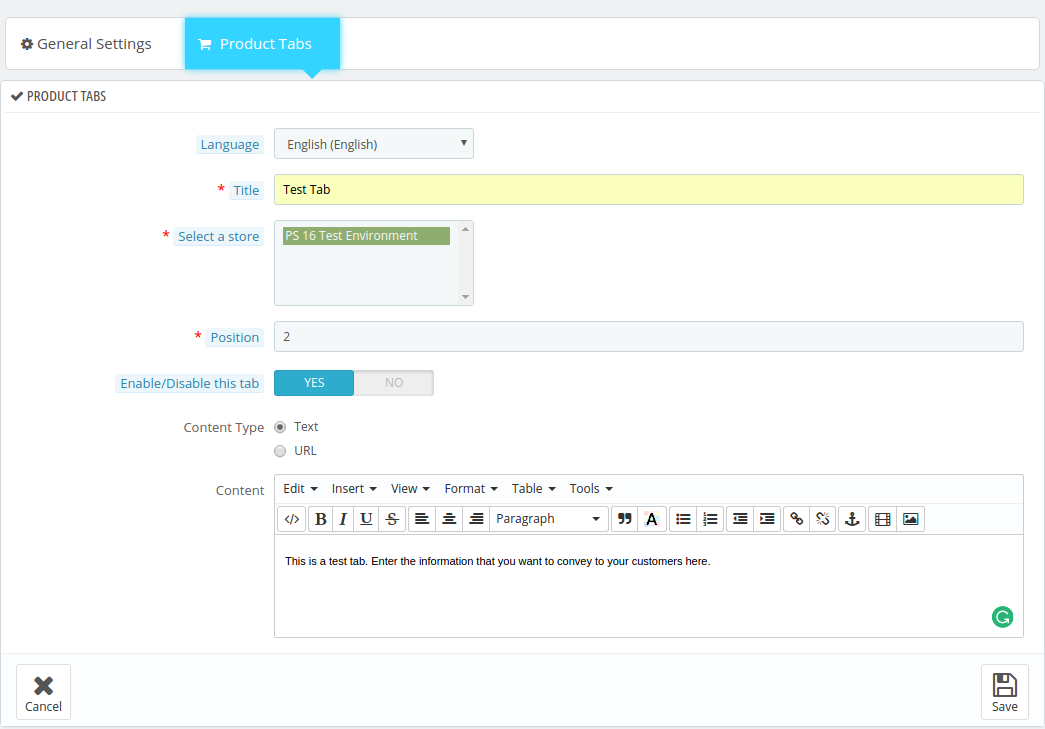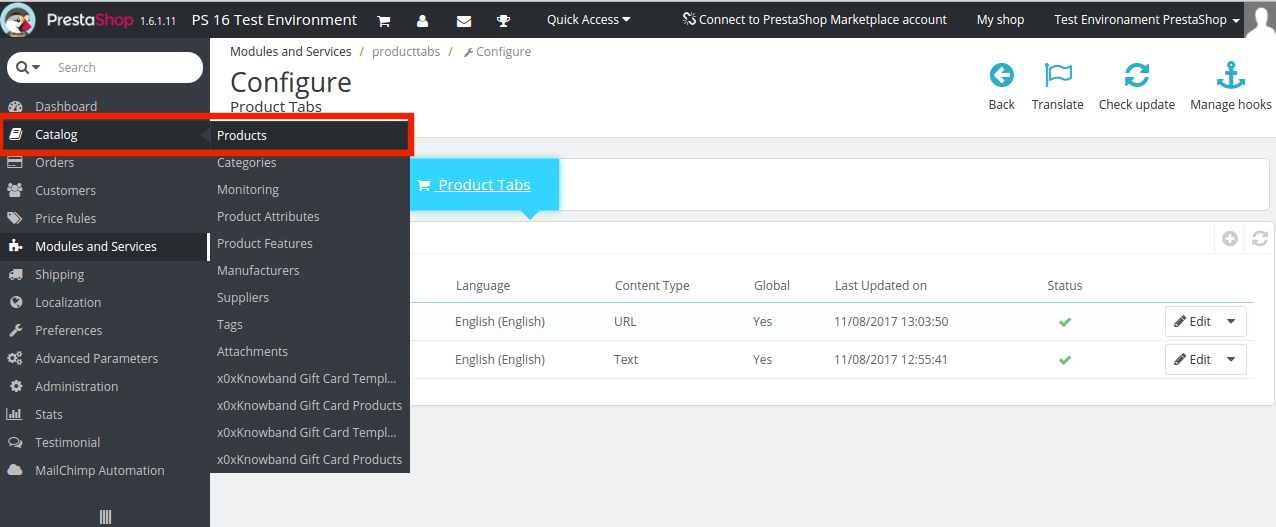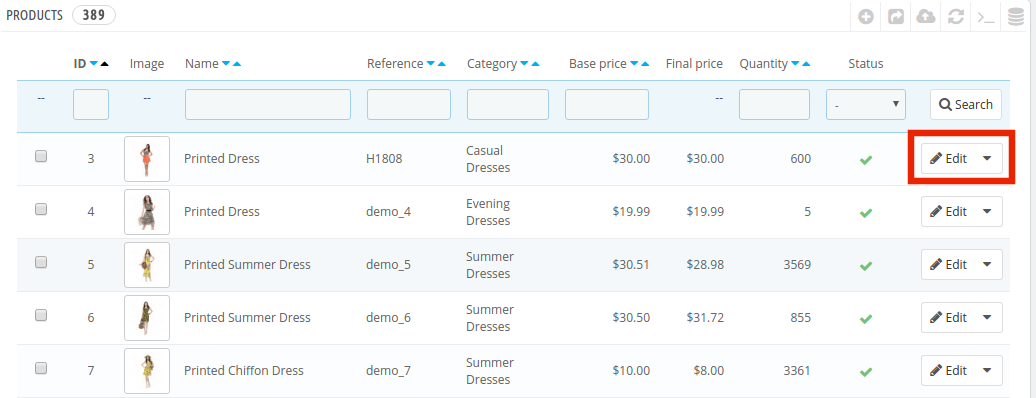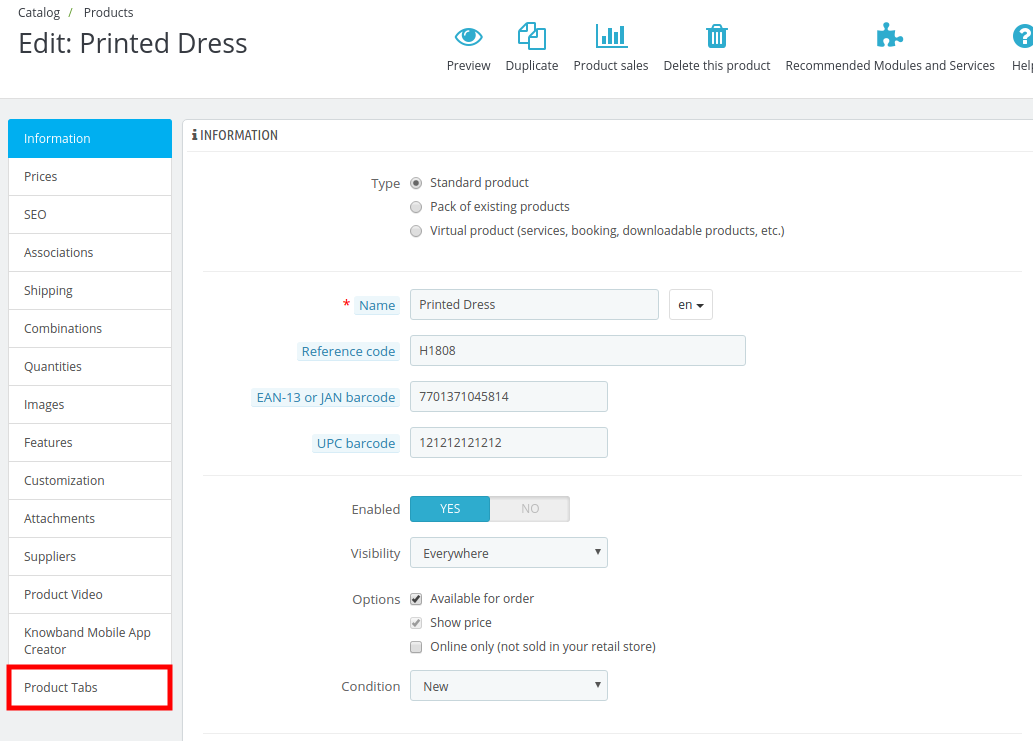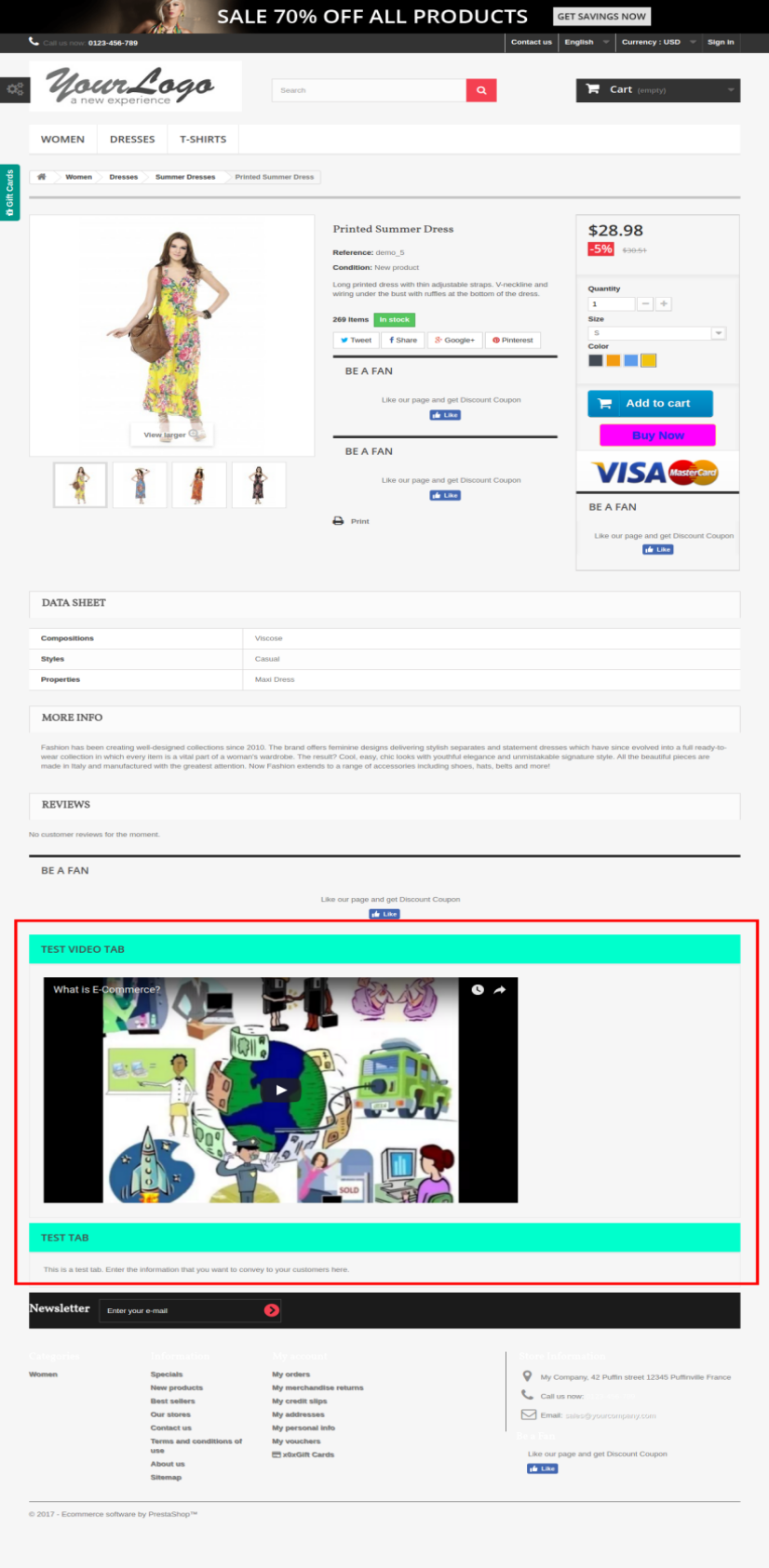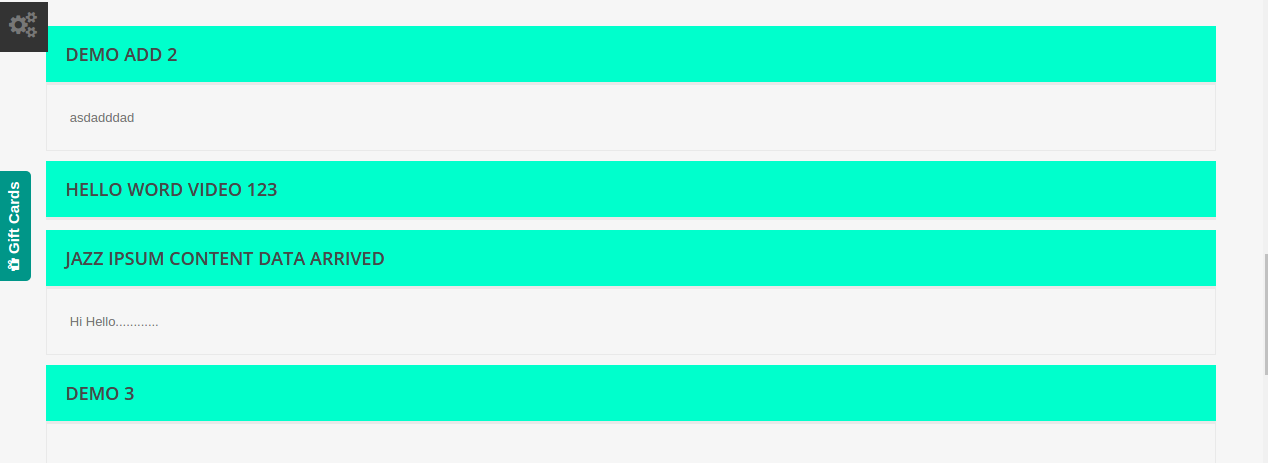1.0 Introduction
Prestashop, la solution de commerce électronique open source peut désormais assurer unemeilleure interaction de l’ utilisateur et de l’ engagement. Module Prestashop onglets produitoffre un moyen facile d’optimiser la page produit du site. Avec l’aide de cette extension, l’administrateur du magasin peut ajouter N nombre d’onglets sur la page du produit. Ces onglets peuvent présenter des messages ou des vidéos texte. Le manque d’information sur cette page Web peut rebuter les clients quand ils sont à deux pas d’effectuer des paiements. Le module d’information produit Prestashop veille à ce que les visiteurs du magasin ne sont jamais à court de l’information désirée.
Les e-commerçants peuvent faciliter la décision d’achat du client en ajoutant des onglets supplémentaires et fournissant des informations supplémentaires. L’administrateur peut utiliser l’addon pour améliorer la présentation de leurs offres.
1.1. Objectifs du projet
addon Prestashop page produit onglets permet aux e-fournisseurs pour atteindre les objectifs suivants:
1. Le module de Prestashop vous permet de créer et d’ ajouter des onglets supplémentaires sur la page du produit. Les nouveaux onglets peuvent être utilisés pour afficher des informations supplémentaires afin d’améliorer l’interaction de l’utilisateur.
2. Fournir une meilleure clarté des produits aux clients en mettant en valeur ses vidéos ou connexes vidéos pédagogiques et autres.
3. Les onglets peuvent être ajoutés et modifiés sur toutes les pages de produits du site ainsi que dans une page web particulière selon l’exigence de l’utilisateur.
4. module onglets de produit Prestashop rend plus facile pour l’administrateur du magasin pour optimiser les pages web. Les onglets créés peuvent être modifiés en cliquant quelques boutons.
1.2. Caractéristiques
- L’administrateur de magasin de commerce électronique peut ajouter un nombre n de l’onglet d’information sur les pages produits.
- Les onglets sont hautement personnalisables.
- Il n’y a pas besoin de changer le code dans l’arrière-plan.
- Prestashop informations supplémentaires permet d’administration du magasin pour mettre en valeur l’expédition, les informations liées aux produits et informations sur le stock.
- Prestashop Ajouter un module supplémentaire onglets personnalisés permet admin magasin d’ajouter des vidéos connexes et comment les vidéos sur les pages produits.
- Le propriétaire du magasin peut créer des onglets pour une seule page produit ou toutes les pages du site.
- L’administrateur du magasin peut ajouter du texte ou des vidéos.
- Prestashop Produit extension onglets supplémentaires permet de modifier ou supprimer des onglets déjà créés.
- L’administrateur du magasin peut surveiller la liste complète des onglets sur une seule page.
- produit Prestashop plugin onglets d’information supplémentaire est compatible multi-magasins.
- Prestashop Ajouter un module onglets supplémentaires personnalisés est multilingue compatible.
- Ce module est compatible avec tous les thèmes Prestashop et la dernière version de Prestashop.
2.0 Installation
Pour installer le module complémentaire Prestashop sur votre magasin, acheter du magasin.Une fois acheté, vous obtiendrez des fichiers suivants énumérés ci-dessous:
1. producttabs.zip avec le code source du module
2. Manuel de l’utilisateur
Suivez les étapes mentionnées ci-dessous pour installer l’extension:
- Décompressez le fichier compressé. Il contiendrait des fichiers et des dossiers comme indiqué ci-dessous –
- Copiez tous les fichiers et dossiers du dossier décompressé dans le répertoire de votre magasin « Modules » sur le chemin – répertoire racine / modules /.
3. Module maintenant peut être installé sur votre boutique Prestashop. Vous pouvez le trouver dans le magasin Administrateur -> Modules et services. Il montrerait comme ci-dessous –
Dans le cas, vous pouvez rechercher le même dans la barre de recherche avec Détails- suivante
Mots – clés – onglets du produit
Catégorie – Front office
Filtrer par – Installé et non installé / activé et désactivé
- Cliquez sur « Installer le bouton » pour installer le module. Il montrerait un pop-up pour votre confirmation. Cliquez sur l’ option « Procéder à l’installation ». Cette étape installera la notification du module et spectacle – « Module (s) installé avec succès ».
3.0 interface d’administration
La tâche de changer la mise en page des pages webs était auparavant un défi, mais avec l’aide du module onglets de la fiche produit Prestashop, vous pouvez maintenant le faire en quelques moment.
- Activer / Désactiver: Installation et configuration du module Prestashop est une partie deplaisir pour les propriétaires de magasin. La fonctionnalité peut être activée dans le magasin juste en déplaçant le bouton indiqué dans l’image ci – dessous.
3.1 Comment faire pour créer un nouvel onglet sur la page du produit?
produit Prestashop l’extension supplémentaire des onglets permet au magasin pour créer des onglets personnalisés sur toutes les pages de produit en une seule fois. Ces onglets peuvent présenter les conditions d’expédition, les conditions de site Web, et les conditions, les vidéos similaires ou toute autre information. Tout cela peut être fait à partir du « onglets produit » de l’interface d’administration.
3.1.1 Créer un nouvel onglet
L’interface affiche la liste complète des onglets de produits créés. Afin de créer un nouvel onglet, cliquez sur le signe « + » dans la partie supérieure droite du panneau d’administration.
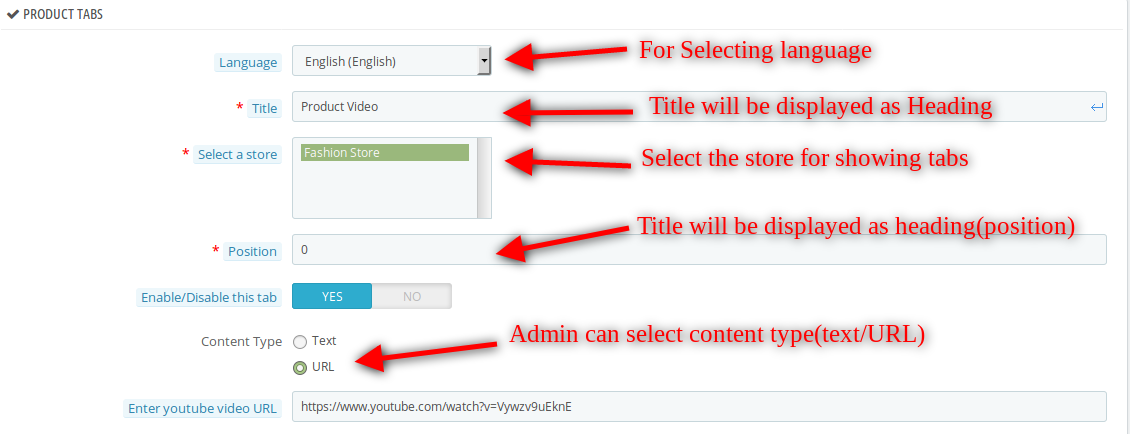
- Langue: L’onglet multilingue peut mettre en valeur les messages en plusieurs langues.L’administrateur de magasin de commerce électronique Prestashop est nécessaire pour sélectionner celui selon l’exigence.
- Sélectionnez le magasin: Prestashop addon d’information produit est compatible multi-magasins. Les changements peuvent être incorporés à plus d’un magasin à partir d’ une seule interface. La liste complète des magasins est montré dans ce domaine.L’administrateur peut choisir celui dans lequel il veut faire les changements.
- Position: La position spécifie l’ordre de l’affichage de l’ information. Les onglets seront affichés sur la page Web que l’ordre spécifié par l’administrateur du magasin de commerce électronique Prestashop.
- Activer / Désactiver cet onglet: L’onglet peut être activé ou désactivé à partir du site Web simplement en changeant le bouton ou le désactiver.
- Content-Type: Ce champ spécifie le type de contenu que vous cherchez à mettre envaleur. L’administrateur peut flasher les messages texte ou les vidéos dans ces onglets.Les options peuvent être sélectionnées à partir du bouton radio.
- Informations sur le contenu ou les vidéos: La description des informations qui doivent être affichées à la fin avant du site peut être écrit. Le même message sera affiché sur la page du produit.
Dans le cas, l’administrateur du magasin de commerce électronique Prestashop cherche à montrer une vidéo, puis, il peut sélectionner l’option « URL ».
L’URL de la vidéo YouTube peut être entré dans l’onglet et la vidéo sera affichée sur le site Web.
3.1.2 Modifier / Supprimer l’onglet Créé
L’interface répertorie les onglets ensemble créés par l’administrateur du magasin. Les e-marchands se voient offrir la possibilité de modifier ou de les supprimer comme indiqué dans l’image ci-dessous. L’état du module peut être modifié de permis aux handicapés à un bouton clic.
Dans le cas, l’administrateur du magasin Prestashop choisit de modifier l’onglet, il vous sera proposé une interface pour apporter les changements nécessaires au besoin.
3.1.3 Comment faire pour créer un nouvel onglet dans une page produit unique?
Les modifications peuvent être mises en œuvre sur les pages Web unique. Pour ce faire, suivez le chemin dans le menu principal du panneau d’administration: Catalogue -> Produits
Sélectionnez la page produit de la liste dans laquelle vous souhaitez effectuer les modifications et cliquez sur le ” Modifier bouton.
Les différentes options de personnalisation inclut l’option pour créer l’onglet produit que si le module est activé. Il est montré dans l’image ci-dessous:
L’option Onglets produit permet à l’administrateur d’ajouter des informations supplémentaires sur la page du produit en suivant la même procédure que précédemment. Cependant, ces changements seront intégrés uniquement dans cette page web particulière.
4.0 Site Web UI
L’onglet ajouté sera affiché à l’avant du site comme ci-dessous. Les onglets seront placés selon l’emplacement prévu dans le back-end.
Les visiteurs du site peuvent réduire ou agrandir l’onglet en cliquant dessus. L’interface sera très similaire à ce qui est indiqué dans l’image ci-dessous.
Module lien:
https://www.knowband.com/prestashop-product-tabs
Démo avant:
https://psm.knowband.com/producttabs/16/en/
Vidéo Youtube:
https://www.youtube.com/watch?v=-3iLLxwkyYs
S’il vous plaît nous contacter à support@knowband.com pour toute demande de requête ou changement personnalisé selon vos besoins d’affaires.